BenQの競技ゲーマー向けゲーミングモニター「Zowie XL」の最新モデル「XL2746S」が登場。27インチで240 Hz対応、XLシリーズ初の応答速度「0.5 ミリ秒」を実現し、残像を消す「DyAc+」を搭載した、超高速ゲーミングモニターです。
BenQ ZOWIE様よりサンプルをご提供頂いたので、徹底的にレビューします。
(公開:2022/3/27 | 更新:2022/1/9)
「XL2746S」の仕様とスペック
| BenQ Zowie XL2746S | |
|---|---|
| 画面サイズ | 27インチ |
| 解像度 | 1920 x 1080 |
| パネル | TN |
| コントラスト比 | 1000 : 1 |
| リフレッシュレート | 240 Hz |
| 応答速度 | 0.5 ms !!(G2G) |
| 光沢 | ノングレア |
| VESAマウント | 100 x 100 mm |
| エルゴノミクス |
|
| 主な機能 |
|
| 同期技術 | AMD FreeSync |
| 主な付属品 |
|
| 寸法 | 632.5 x 419.4~558.8 x 225 mm |
| 重量 | 8.7 kg |
| 保証 | 3年※パネル・バックライトは1年保証 |
| 参考価格 | 79912 円 |
「XL2746S」は、BenQが競技ゲーマー向けに展開している人気ゲーミングモニター「Zowie XL」シリーズの最新モデルです。
リフレッシュレートは最大240 Hzに対応し、応答速度はBenQ初の「0.5 ミリ秒」で驚異的な速さ。競技向けをアピールするだけあって、単に240 Hzなモニターではなく、ゲームプレイ中の視認性を高める強力な機能を搭載しています。
- 「Black eQualizer」:暗い部分だけを明るくして敵を見やすく
- 「Color Vibrance」:色を個別に強調して敵を見やすく
- 「DyAc+」:残像感(ぼや)を消してキレのある映像に
BenQ独自のゲーマー向け機能で、特に強力かつ効果が大きいのは以上の3つです。暗いところだけを明るくしたり、色を見分けやすく鮮やかさを調整して、「敵プレイヤーの発見」を有利にできます。
XL2746Sは、Zowie XLシリーズの中でもハイエンドモデルに位置するため、残像感を消して映像をさらにキレッキレにする「DyAc+」にも対応しています。
ただし、Zowie XLシリーズはあくまでも「競技向け」のゲーミングモニター。他のゲーミングモニターで見かける「照準」や「ズーム」といった、露骨なハードウェアチートは一切搭載しないのも大きな特徴です。
では実際に「XL2746S」を徹底的に検証レビューです。

XL2746Sを開封レビュー
開封と付属品のチェック

ブラックの背景にクリムゾンレッドのフォントで「XL2646S」とだけ描かれた、シンプルなパッケージングです。

中身は型抜きされた分厚い梱包材で、ビニール袋やダンボールにていねいに腑分けされています。

梱包材は2段式になっていて、もうひとつの段にモニター本体が梱包されて収まっていました。

過去レビューしてきたゲーミングモニターの中で、XL2746Sの付属品はもっとも豪華な内容です。なかなか数が多いので、一つずつ紹介していく。
| XL2746Sの付属品※画像はクリックで拡大 | |
|---|---|
 | モニター本体 |
 | モニタースタンド(支柱) |
 | モニタースタンド(土台) |
 | USBケーブル(MicroB → A) |
 | DisplayPortケーブル |
 | 電源ケーブル |
 | S.Switchモジュール |
 | アイシールド |
 | Zowieオリジナルカバー |
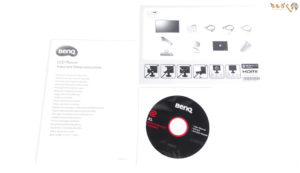 | 説明書と保証書 |
必要最小限のケーブル類に加え、XL2746Sを選ぶ大きなメリットである「アイシールド」や「S.Switch」など、競技ゲーマー向けに考案された機能的な付属品もあります。

「S.Switch」モジュールは、あらかじめ自分で登録しておいた画面設定に、ボタン1つで切り替えられる便利なコントローラー。たとえば1番にPUBG用、2番にレインボーシックスシージ用など、シーンによって使い分ける時に便利です。

「アイシールド」は、モニターの左右に取り付ける遮光板のようなアイテムです。視界の左右から入ってくる背景や光をシャットアウトし、画面への集中力を高める効果があります。
実際にXL2546でアイシールドを使ってきた経験からも、アイシールドがあるのと無いのでは確かに集中しやすさに違いが感じられます。ゲームへの没入度が高いコアゲーマーであればあるほど、効果は大きいはずです。

「Zowieオリジナルカバー」は、使わない時にモニター本体にかぶせて、ホコリなどからモニターを保護するために使うカバーです。ぼくは面倒くさいので使ってませんが、無いよりは嬉しい付属品かもしれません。
インターフェイス類とモニター本体

モニター本体の裏側から、各種インターフェイスにアクセスできます。インターフェイスは全部で7つ。
- ヘッドホン出力
- 「S.Switch」用コネクタ
- DVI-D(最大144 Hz)
- HDMI(最大120 Hz)
- HDMI 2.0(最大240 Hz)
- Display Port(最大240 Hz)
- USB(MicroB)
映像出力端子は全部で4つです。端子によって対応しているリフレッシュレートが違うので注意してください。240 Hzで駆動させるには、HDMI 2.0またはDisplay Portを使用するように。

モニターから見て左側にも、インターフェイスが5つ用意されています。
- マイク入力
- ヘッドホン出力
- USB 3.0
- USB 3.0
- ヘッドセットホック
使うかどうかは置いておき、ゲーミングモニターにしてはインターフェイスが豊富です。ヘッドセットやスピーカーを、ヘッドセット出力に接続して音を出すことも出来ます。

ヘッドセットホックは、押し込んでから引っ張ると棒が飛び出て、ヘッドセットを引っ掛けられるように変形します。とても機能的なギミックです。

モニターの右側にある5つのボタンが、コントロールパネルです。具体的な内容については、後ほどOn Screen Display(OSD)の解説にて詳しく紹介します。

「K」と描かれた錠前マークは、ケンジントンロック用の穴です。主に盗難防止用のケーブルをデスクなどに接続するために使われますが、一般家庭では使わないでしょう。

パネルの表面加工は、目が疲れにくい「ノングレア」を採用。
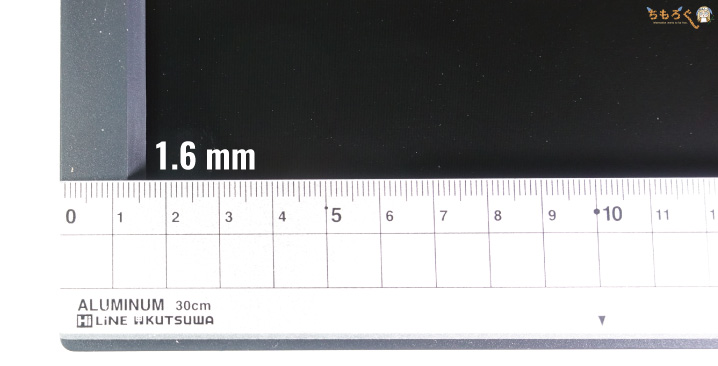
ベゼル幅は16 mmで、最近のモニターとしては分厚い方です。XL2746Sはザラザラとしたマット塗装のベゼルを、パネルに向かって凹ませる方向にあえて角度を入れたデザインになっています。
パネル本体の光がベゼルに当たって跳ね返らないように、こうしたベゼルの分厚いデザインになったそうです。一見すると「ダサい。」と思われる可能性が高いですが、すべては機能性を重視した結果です。
組み立てはシンプル

XL2746Sの組み立ては簡単です。モニター本体、支柱と土台で分割されたモニタースタンドを組み合わせるだけ。

モニタースタンド(支柱)を、本体の裏側にドッキングします。挿し込むだけで取り付けが完了。

そしてモニタースタンド(支柱)、土台を取り付けます。

固定用の引っ掛けが4箇所あるので、書いてある矢印に従って土台を回転させて固定。あとは手回しネジを回して土台と支柱を完全に固定させます。

とりあえずXL2746Sの組み立てはこれで完了です。次はアイシールドを取り付けます。

モニター本体の左右に2箇所ずつ、ネジ穴がゴムで埋められているので、ゴムを外しておく。

2箇所のネジ穴に合わせて、アイシールドを挿し込みネジを回して固定します。

XL2746Sの組み立てが完全に終わりました。特に難しいところはなく、スムーズに組み立てられます。
エルゴノミクスをチェック

リフト(昇降機能)は14 cmもあり、高さ調整は十分です。

モニタースタンドの支柱に、現在の高さを示すメーターが付いているので、お気に入りの高さを記録しておくのに役立ちます。

左右スイベル(首振り)は45°まで対応。左右で90°の首振りが可能です。TNパネルのモニターなので、首振り機能は90°あれば十分でしょう。

モニタースタンドの土台に、リフト機能と同じように角度メーターが付いています。

上下チルト(角度調整)は、上方向へ20°、下方向へ5°まで対応。

ピボット(垂直の首振り)も対応しています。
Windows 10の設定を縦画面モードに切り替えれば、きちんと縦画面として使えます。東方シリーズに代表される縦型STG、ノーツが上から降ってくる音ゲー(Catch The Beetなど)、Twitterのタイムライン監視に便利です。

XL2746Sの性能を検証

X-rite製の分光測定器「i1 Pro2」を使って、XL2746Sのパネル品質やモニターとしての性能を検証します。
ゲーミングモニターのレビューでは「目で見て色がキレイ。」など、とにかく主観的な感想が目立つので、ちもろぐでは実際に計測を行い客観的な評価を行います(※色の見え方は個人差あるので計測あるのみです)。
「240 Hz」の設定について
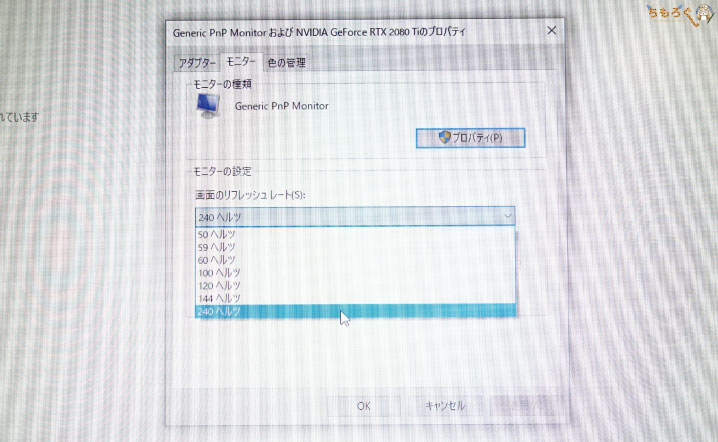
HDMI 2.0またはDisplay Port使用時に、リフレッシュレートを「240 Hz」に設定可能です。付属品のDisplay Portケーブルで問題なく240 Hz駆動を確認できました。
パネルはAU Optronics製
英国のMonitor Databaseで、条件に一致するパネル情報を検索したところ、XL2746Sで採用されているパネルはAU Optronics(AUO)製と判明しました。
| XL2746Sに合致するパネル | ||||
|---|---|---|---|---|
| 型番 | 製造 | タイプ | 解像度 | リフレッシュレート |
| M270HTN02.0 | AUO | TN | 1920 x 1080 | 240 Hz |
| M270HTN02.3 | ||||
| M270HTN02.7 | ||||
AUOは台湾の大手パネルメーカー(BenQの子会社)で、ハイエンドなゲーミングモニター向けに数多くのLCDパネルを開発製造しているメーカーです。最近はゲーミングモニター御用達のパネルメーカーになった感すらあります。
2019年以降は、高速動作を可能にしたIPSパネル「AHVA」で採用例が増えていて、応答速度の速いパネルを得意とするメーカーです。XL2746Sに採用されたAUO製のTNパネルの実力が楽しみです。
色再現と輝度
| 色再現と輝度※クリックで画像拡大します | |
|---|---|
| コントラスト比 | ガンマカーブ |
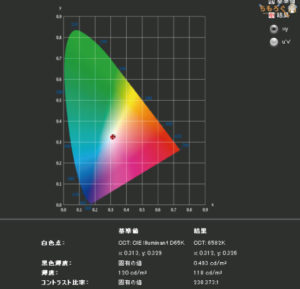 | 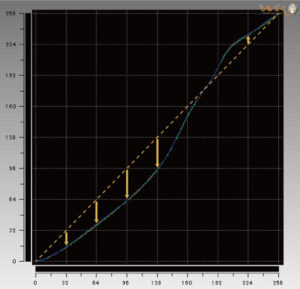 |
|
|
XL2746Sのコントラスト比は約238:1です。初期設定だと画面が全体的に白っぽく(= Black eQualizerの影響で)なっているので、コントラスト比は犠牲になっています。
設定から「映画モード」に切り替えると、画面全体が一気に黒く引き締まるので、アニメや映画を見たい場合は映画モードに切り替える前提です。ゲーム向けのモードでは画面が非常に明るいです。
色の正確さを示すガンマカーブは、暗いところ(32)から中間色(128)まで、すべての色がとても強めに出ています。XL2746Sはゲームで勝つための競技向けモニターなので、「敵の見やすさ」を重視した色設定です。
Amazonのレビューを見ていても、「値段の割に色がめちゃくちゃ」といった不評を見かけますが、それもそのはず。最初から歪んだ色設定になっているのです。BenQ独自の視認性だけを優先した設定であり、クリエイターには向きません。

キャリブレーションを行うと、ちゃんとマトモな色が出るように調整できました。つまり、決してパネルの品質が悪いわけではなく、ただ本当に「わざと」歪めた色設定になっているだけです。
わざわざBenQ独自の色設定をダメにしてまで、色の正確さを優先する必要はないですが、作成したプロファイル(.icm)を一応は配布しておきます。
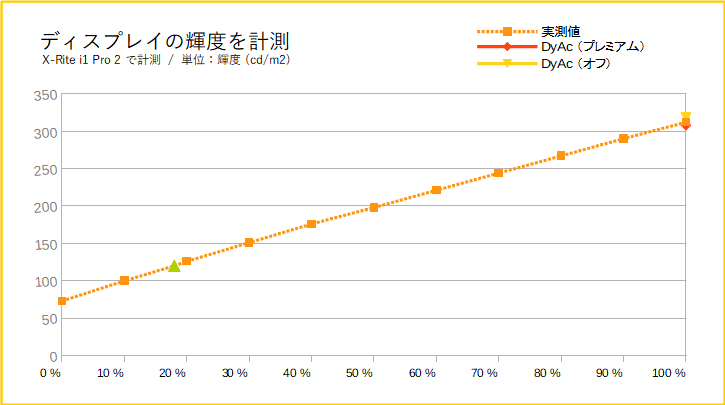
OSDからモニターの明るさを10%ずつズラしながら、輝度を計測しました。
一番暗い状態(0%設定)で「73 cd/m2」、最大設定(100%設定)で「312 cd/m2」でした。参考までに、XL2746Sの強力な機能「DyAc+」を使った場合の輝度も掲載します。
DyAc+を高(初期設定)からプレミアムに切り替えると「308 cd/m2」、DyAc+をオフにすると「318 cd/m2」になります。公称値の320 cd/m2は、DyAc+を入れていない場合の最大輝度のようです。
目にちょうど良いとされる「120 cd/m2」は、設定値18%で一致しました。
色域カバー率
パネル品質の指標としてよく使われる「色域カバー率」は、もっとも一般的な規格「sRGB」で99.9%でほぼフルカバー。クリエイター向けの規格「AdobeRGB」では77.5%をカバーします。
仕事で写真編集など、業務レベルではAdobeRGB比が足りませんが、趣味でイラストを描いたりゲームをする分には十分な色域カバー率です。
パネルの均一性
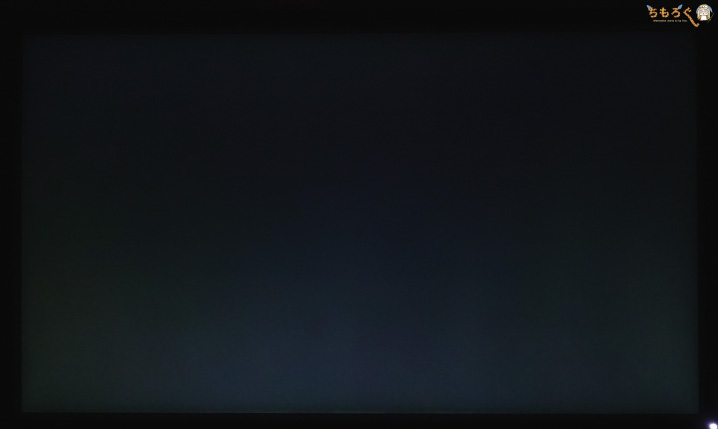
グレー(5%)の均一性はイマイチです。TNパネルは垂直方向の視野角も狭いので、画面の下半分が明るく見えてしまいます。ゲーム中に気になるほどではないです。
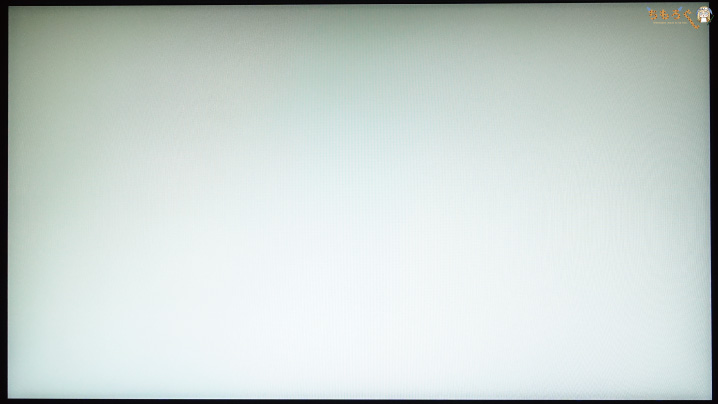
グレー(50%)の均一性もイマイチです。27インチの比較的大きいTNパネルゆえ、画面の中央から離れるほど視野角の影響で色の見え方が変化します。なお、ゲームプレイへの支障は皆無です。
輝度ムラを計測。画面の中央がもっとも正確で、上半分は明るく、下半分は暗くなっています。
視野角は狭い

TNパネルなので視野角はかなり狭いです。
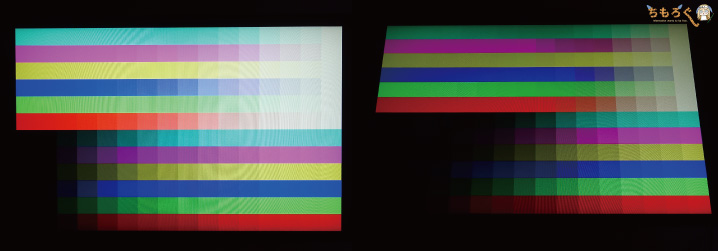
垂直方向の視野角も狭いです。ゲームプレイ中は画面に対して常にまっすぐな角度を維持するので、実用上のデメリットはありません。逆に、色の正確さが求められるクリエイティブな作業だと相性が悪いですね。
入力遅延をチェック

「Input Lag Tester」を使って入力遅延の計測します。XL2746Sの入力遅延は8.9 ミリ秒で、ゲーミングモニターとして十分に速い結果です。
Input Lag Testerは60 Hz時の入力遅延を計測するため、144 ~ 240 Hz時の入力遅延はさらに短くなると推測できます。
240 Hz駆動をチェック
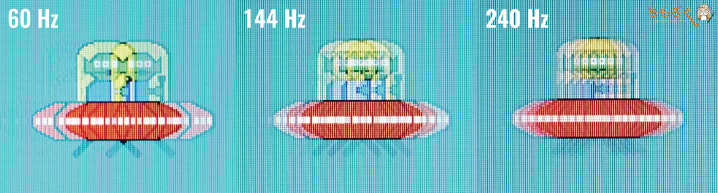
リフレッシュレート別に、デジカメでUFOを定点撮影してリフレッシュレートの動作をチェックします。60 Hzから240 Hzになるにつれ、UFOの残像が増えているのが分かります。
XL2746Sは、240 Hzだけでなく応答速度も非常に高速なため、240 Hzを有効化した時の「ヌルヌル感」はスゴイです。
「DyAc+」を効果を検証
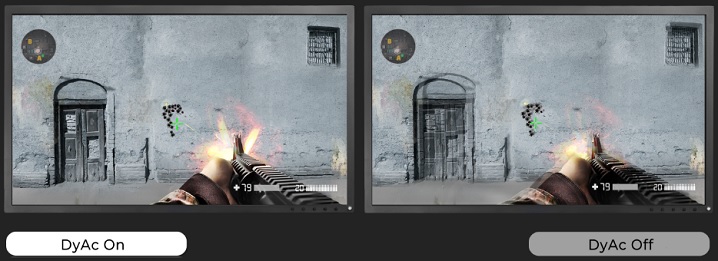
XL2746Sはそのまま使っても十分にヌルヌルで高速な映像を出力しますが、BenQ独自のゲーマー向け機能「DyAc+(Dynamic Accuracy)」を使うと、よりクリアでキレのある映像に変化するとのこと。
BenQの公式サイトを見ても、具体的な効果が分かりづらい「DyAc+」ですが、実際に使ってみれば効果は一発で体感できます。と言っても説得力ゼロなので、検証して分かりやすく解説します。
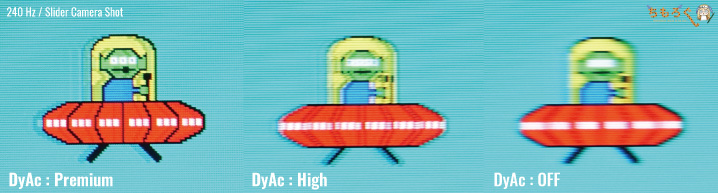
UFOと同じスピードで移動するデジカメ(スライダーショット)を使って、UFOの残像を撮影するとDyAc+の効果が視覚的に分かりやすいです。
DyAc+が無い状態では、UFO全体が手ブレしたかのように残像感があります。DyAc+を「高」にすると、UFOを包んでいた残像感がいくらかマシになり、最高設定の「プレミアム」では完全に残像感が消えてしまいました。
正確には残像が消えたわけではないですが、人間の目で見る分には「残像が消えたように感じ、キレッキレのクリアな映像」に見える、というわけ。あまりに効果が強すぎて、いったん使うとやめられません。
次は「DyAc+」がどうやって残像感をクリアにしているのか。DyAc+の具体的な仕組みについて解説です。
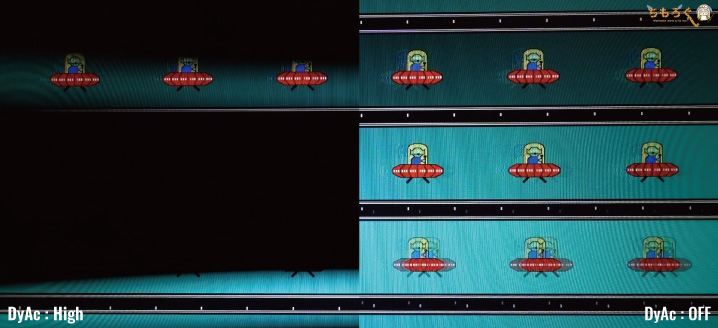
DyAc+を有効にした状態で、デジカメで動画を撮影すると「フリッカー(黒い帯)」が映り込みます。フリッカーは画面のちらつきを意味する言葉で、画面が激しく点滅すると発生する現象です。
つまりDyAc+を使っている時、XL2746Sの画面は激しく何度も明るくなったり暗くなったりを繰り返していることを意味します。専用の測定器を使って、もっと詳しく画面の状態を計測してみましょう。
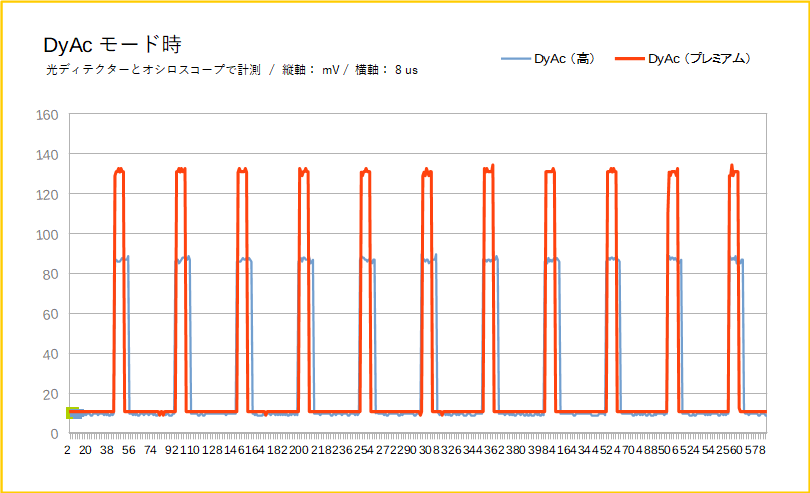
画面が更新されるたび、「ブラックフレーム(真っ黒な画面)」が挿入されています。「DyAc+:高」では、ブラックフレームの長さは約3.03 ミリ秒。「DyAc+:プレミアム」では、さらに伸びて約3.44 ミリ秒です。
| DyAc+※240 Hzで検証 | BFI時間 | 最大輝度 |
|---|---|---|
| 「高」 | 3.03 ミリ秒 | 90.55 mV |
| 「プレミアム」 | 3.44 ミリ秒 | 136.28 mV |
ブラックフレームを入れる時間を長くするほど、残像感は見えにくくなります。しかし、黒い時間が長い分だけ画面の明るさがダメになるので、ブラックフレーム以外の明るさを引き上げて明るさを稼ぐ仕組みです。

XL2746Sの応答速度を検証
こちらの記事で詳しく解説している通り、光の明るさをμs単位の細かさで検出する「光ディテクター」と、ミリ秒単位の計測には間に合う「USBオシロスコープ」を使ってモニターの応答速度を実測します。
人によって左右されてしまう主観的な評価を徹底的に排除し、客観的な測定を行うことで、ゲーミングモニターの一貫した性能評価とレビューが可能です。
240 Hz時の応答速度
リフレッシュレートを240 Hz、オーバードライブ「AMA:高」における応答速度を計測します。
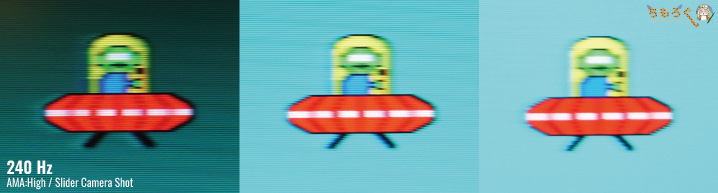
スライダーショットでは、UFOの後をつける残像がほとんど見られません。明るいUFOではほぼ完全に残像が消えており、暗いUFOでも残像はごくわずかです。
| XL2746Sの応答速度240 Hz / オーバードライブ:高 | ||||
|---|---|---|---|---|
| 平均値 | 最速値 | 最遅値 | 明るく | 暗く |
| 2.44 ms | 1.17 ms | 4.26 ms | 2.67 ms | 2.20 ms |
| 応答速度 | 0 | 50 | 100 | 150 | 200 | 255 |
|---|---|---|---|---|---|---|
| 0 | – | 2.17 ms | 2.97 ms | 2.85 ms | 4.26 ms | 3.31 ms |
| 50 | 1.39 ms | – | 2.27 ms | 2.24 ms | 3.36 ms | 2.94 ms |
| 100 | 1.22 ms | 1.83 ms | – | 2.03 ms | 2.36 ms | 2.70 ms |
| 150 | 1.17 ms | 2.44 ms | 2.07 ms | – | 2.42 ms | 2.19 ms |
| 200 | 1.29 ms | 2.70 ms | 2.31 ms | 2.03 ms | – | 1.98 ms |
| 255 | 1.49 ms | 3.97 ms | 3.28 ms | 3.05 ms | 2.81 ms | – |
光ディテクターとUSBオシロスコープを使って、XL2746Sの応答速度を計測した結果が以上です。平均値はなんとビックリ「2.44 ミリ秒」でした。
さすがXLシリーズで初めて0.5 ミリ秒をアピールするだけあって、応答速度は驚異的な水準です。平均で2 ミリ秒台は、ほぼ間違いなくゲーミングモニターの中で最速クラスに位置します。
リフレッシュレートが240 Hzの場合、推奨される応答速度は4.166 ミリ秒。計測された2.44 ミリ秒(平均値)は推奨値を大幅に下回るため、目で見ても残像をほとんど感じられません。

公称値「0.5 ミリ秒」を検証する
XL2746Sには、応答速度を高速化するオーバードライブ機能「AMA」が搭載されています。AMAを初期設定の「高」から、最高設定の「プレミアム」に切り替えて、応答速度の変化を計測してみた。
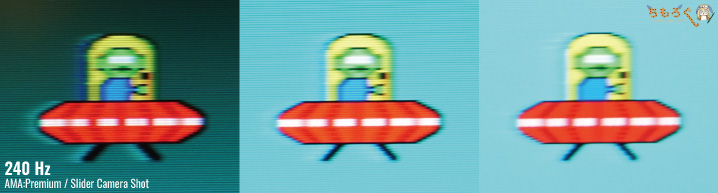
スライダーショットで撮影すると、若干の逆残像が目立ちます。特に暗いUFOは明確に逆残像が発生しており、オーバーシュートの発生はほぼ確実でしょう。
| XL2746Sの応答速度240 Hz / オーバードライブ:プレミアム | ||||
|---|---|---|---|---|
| 平均値 | 最速値 | 最遅値 | 明るく | 暗く |
| 1.89 ms | 0.94 ms | 3.09 ms | 2.17 ms | 1.62 ms |
| 応答速度 | 0 | 50 | 100 | 150 | 200 | 255 |
|---|---|---|---|---|---|---|
| 0 | – | 1.70 ms | 2.27 ms | 2.14 ms | 2.70 ms | 3.09 ms |
| 50 | 1.05 ms | – | 1.94 ms | 1.85 ms | 2.11 ms | 2.51 ms |
| 100 | 0.94 ms | 1.77 ms | – | 1.89 ms | 1.88 ms | 2.32 ms |
| 150 | 1.28 ms | 1.85 ms | 1.13 ms | – | 2.38 ms | 1.98 ms |
| 200 | 1.12 ms | 2.04 ms | 1.90 ms | 1.26 ms | – | 1.80 ms |
| 255 | 1.26 ms | 2.19 ms | 2.16 ms | 2.32 ms | 2.00 ms | – |
平均値は2ミリ秒をついに割り込んで「1.89 ミリ秒」を記録。ちもろぐで計測したゲーミングモニターの中ではトップです。最速値は0.94 ミリ秒で、1ミリ秒の大台を打ち破りました。
ただし、公称値の0.5 ミリ秒はモニターを半日ほど放置してから再計測しても、確認できません。それでも1 ミリ秒を割り込むゲーミングモニターは「XL2746S」が初めてです。
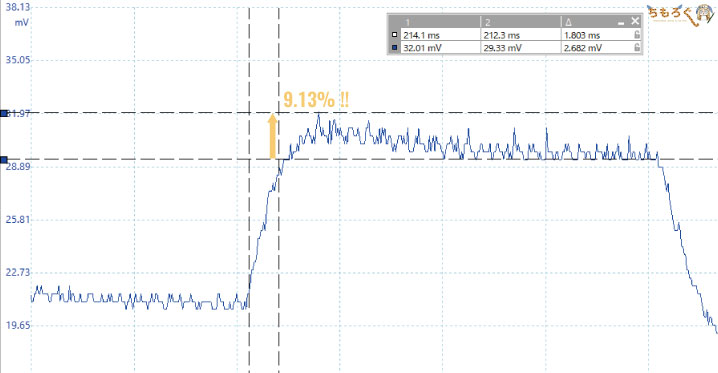
| エラー率 | 0 | 50 | 100 | 150 | 200 | 255 |
|---|---|---|---|---|---|---|
| 0 | – | 10.7 % | 8.5 % | 9.2 % | 0.0 % | 0.0 % |
| 50 | 0.0 % | – | 7.1 % | 0.0 % | 10.8 % | 0.0 % |
| 100 | 0.0 % | 0.0 % | – | 0.0 % | 0.0 % | 5.9 % |
| 150 | 0.0 % | 0.0 % | 0.0 % | – | 3.9 % | 7.5 % |
| 200 | 0.0 % | 0.0 % | 0.0 % | 0.0 % | – | 9.1 % |
| 255 | 0.0 % | 0.0 % | 10.1 % | 11.3 % | 12.4 % | – |
オーバードライブのエラーは、画面を明るくする方向(黒から白へ)で少しだけ発生します。もっとも大きいエラーは12.4%で、平均で約3.5%のエラー率です。
| XL2746Sのオーバーシュート率240 Hz / オーバードライブ:プレミアム | ||||
|---|---|---|---|---|
| 平均値 | 最高値 | 最低値 | 明るく | 暗く |
| 3.5 % | 0.0 % | 12.4 % | 4.8 % | 2.3 % |
オーバードライブのエラーは10%以上が頻発するなら、見るに堪えない映像ですが、XL2746Sはおおむね10%以下のエラー率に抑えています。個人差はありますが、「AMA:プレミアム」は問題なく実用的です。
せっかく公称値0.5 ミリ秒のゲーミングモニターを買ったのだから、できる限り最高の性能でプレイしたい。という人は、AMAの設定を「高」から「プレミアム」にしてみましょう。
もちろん「高」のままでも、XL2746Sの応答速度は数あるゲーミングモニターの中で別格です。
応答速度の比較
ちもろぐで検証した他のゲーミングモニターとの比較をまとめます。だいぶ比較できるデータが増えてきて、XL2746Sの性能の高さが客観的に分かりやすいはずです。
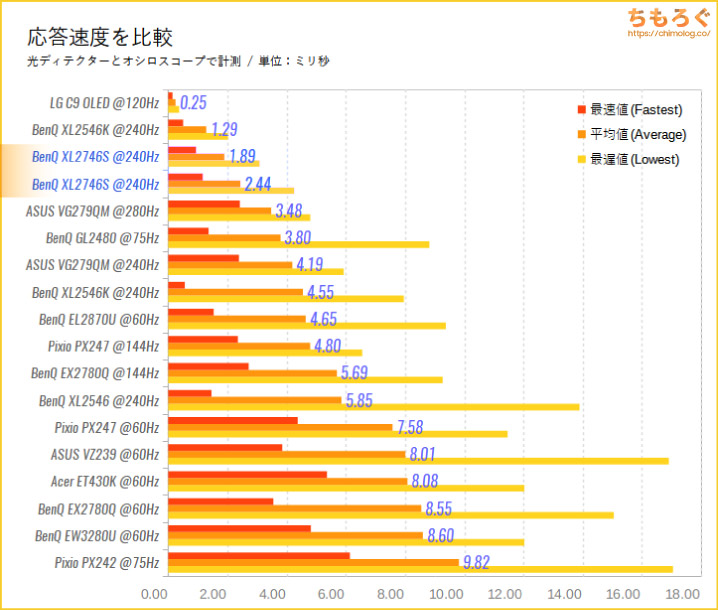
レビュー当時、XL2746Sは最速の240 Hzゲーミングモニターでした。そう・・・過去形です(※2020年10月追記)。
2020年10月にXL2746Sの24.5インチ版に相当する「XL2546K」が登場しました。現在はそちらが最速のゲーミングモニターの座に付いています。

XL2746Sの機能性をチェック
OSD(On Screen Display)の内容
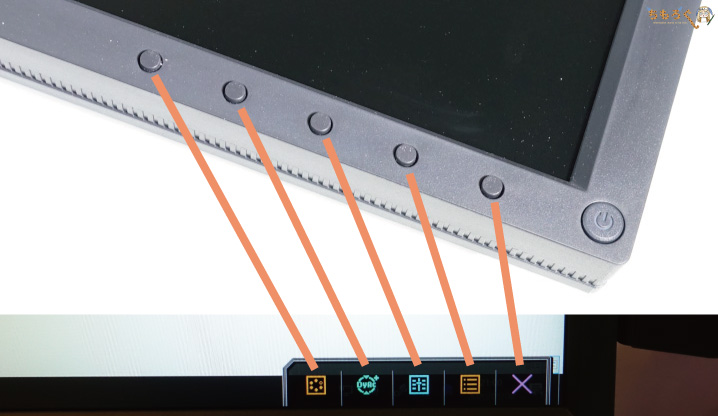
モニター右下の5つのボタンを使って、On Screen Display(OSD)からモニターを設定を変更できます。左のボタンから順番に紹介します。
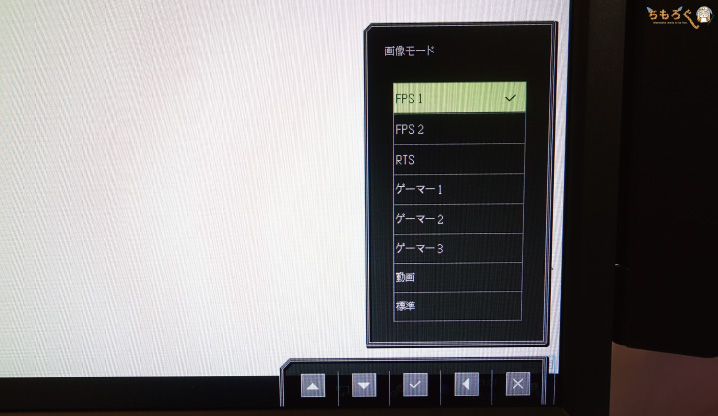
「画像モード」は8つ用意されていて、それぞれシーンに合わせた設定が収録されています。
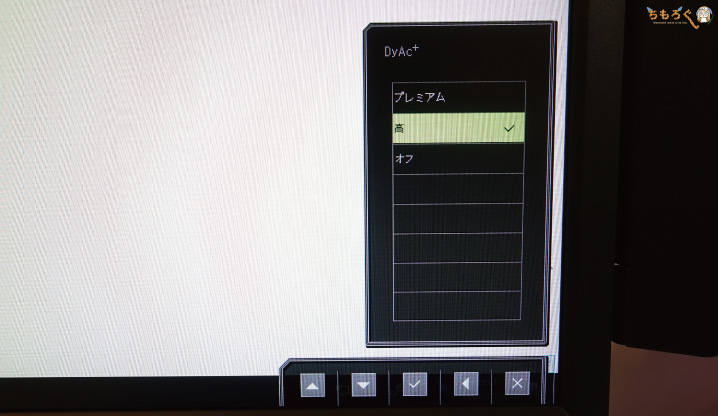
次のボタンは「DyAc+」を設定できます。
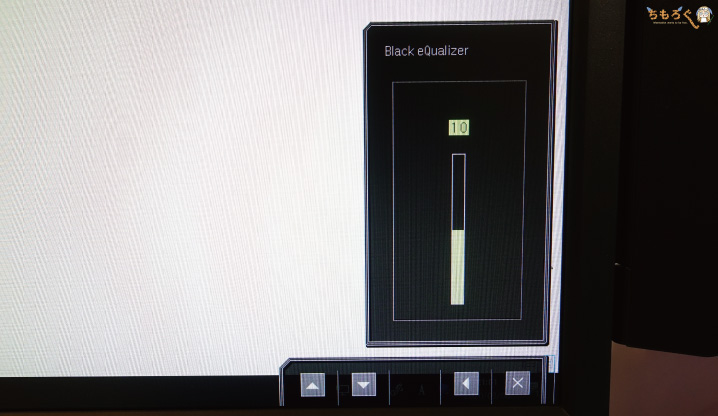
その次のボタンは「Black eQualizer」の設定です。
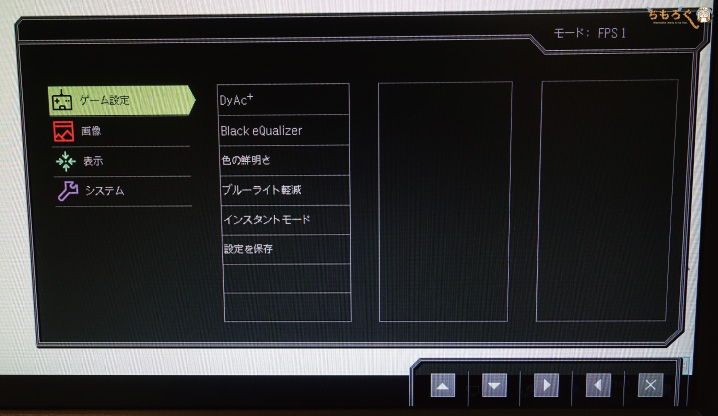
さらに次のボタンでは、詳細なOSD画面が開きます。「ゲーム設定」では、DyAc+やBlack eQualizer、Color Vibrance(色の鮮明さ)を始めとしたBenQ独自機能を設定できます。
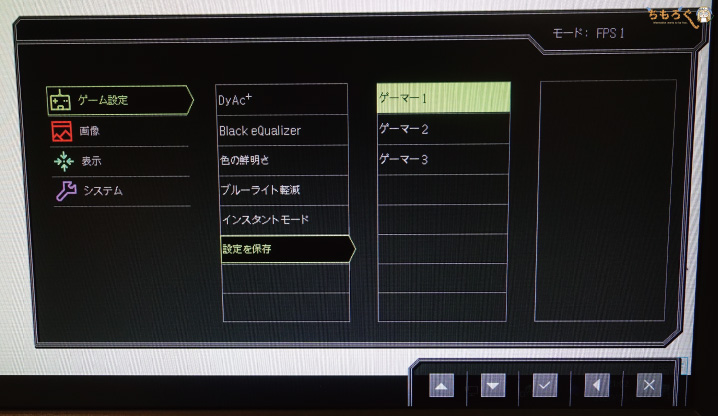
「ゲーム設定」の「設定を保存」から、自分で設定したオリジナル設定の保存が可能です。最大3つまで登録可能で、登録したオリジナル設定は「S.Switch」モジュールから瞬時に呼び出せます。
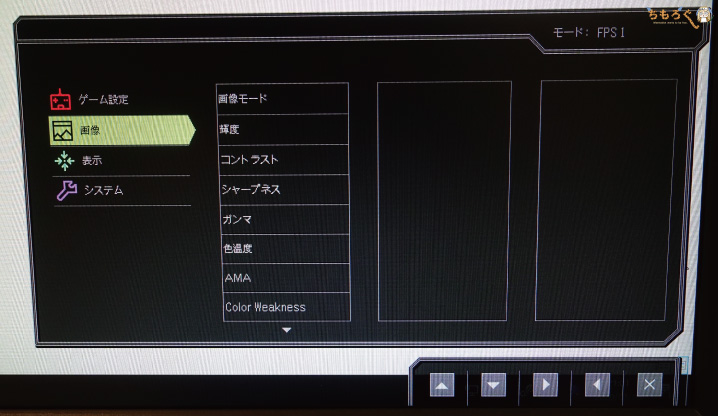
「画像」では、画面の明るさやコントラストの調整、AMA(オーバードライブ)の設定が可能です。
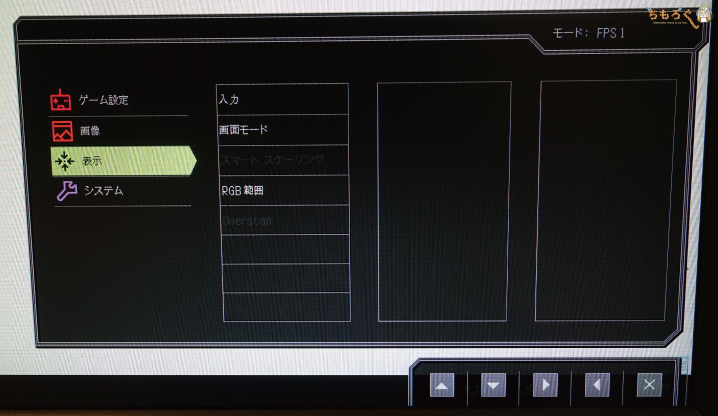
「表示」の設定では、入力ソースの選択や、画面モード(8種類)の切り替えができます。
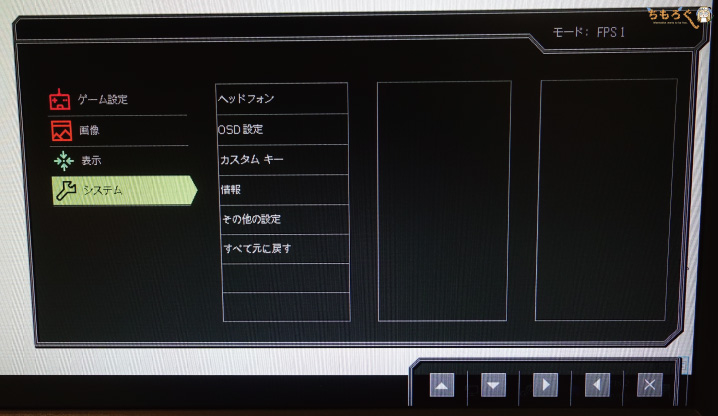
「システム」では、ヘッドホンの音量や、On Screen Display(OSD)に表示される言語の設定が可能です。
暗いところを明るくする「Black eQualizer」
BenQのゲーミングモニターが人気になっている理由のひとつが、暗所を強調する「Black eQualizer」です。安さだけが取り柄のゲーミングモニターにありがちな、ただ明るくするだけの機能では無いのがスゴイところ。
映像全体のディティールを損なわずに、暗い部分だけをいい具合に明るくできるのが、Black eQualizerの大きな強み。0~20段階で調整でき、実際に使ってきた意見を言うと「10~13」段階がちょうど良い感じです。
色を強調する「Color Vibrance」
「Color Vibrance」は、色の鮮やかさを強調する機能です。彩度の調整とは少し違った機能で、ReShadeで有名な「HDR」や「Technicolor 2」と似たような画像処理を、モニター側のハードウェア機能でこなしてくれます。
ReShadeが使えないゲームでも、Color Vibranceがあれば、好みに合わせて見やすい色の鮮やかさにできます。

8モードある「画像モード」をチェック
「画像モード」はモニター側に最初から保存されているプロファイルです。XL2746Sには、全部で8つの画像モードが用意されています。
| 8つある画像モード | |
|---|---|
| FPS1 | FPSゲーム向けの鮮やかで白っぽい設定 |
| FPS2 | FPS1と比較して、やや黄色っぽい設定 |
| RTS | RTSゲーム向けのかなり明るい設定 |
| ゲーマー1 | 好みのオリジナル設定を保存可能 |
| ゲーマー2 | |
| ゲーマー3 | |
| 映画 | 映画向けのコントラスト高めな設定 |
| 標準 | 基本的なアプリ向け(おそらくsRGB準拠) |
ゲーマーなら「FPS1」か「FPS2」モードで十分に使えます。「ゲーマー1~3」に、自分好みのオリジナル設定を保存しておけば、S.Switchモジュールの1~3ボタンですぐに設定を呼び出すことも可能です。

ブルーライトカット機能
BenQのブルーライトカットは、効き方が露骨ではないのが特徴です。普通のブルーライトカットは、単に青色だけを削ぎ落とす機能が多く、映像の美しさを完全に失ってしまう場合が多いです。
一方、XL2746Sのブルーライトカット機能は最大値の「20」に設定しても、やや黄色がかった色合いになりつつも意外とキレイな映像を維持しています。
ブルーライトが目に悪いという医学的根拠は一切無いので、実際のところは使わなくても良い機能ですが、BenQくらいのブルーライトカット機能なら気休め程度に使ってもいいかなと思えます。
まとめ:TN最速クラスでコアゲーマーにおすすめ

Zowie XLシリーズの27インチモデルで最上位に位置する「XL2746S」は、TNパネルのゲーミングモニターとして最速クラスの応答速度と、BenQ独自の強力なハードウェア機能で武装された競技向けゲーミングモニターです。
平均で2.4 ミリ秒もの超高速な応答速度で、極めてリアリティのあるヌルヌルとした240 Hz駆動。そして「DyAc+」によって残像感が大幅に削減され、ただでさえヌルヌルな映像が更にスムーズに。
暗所を自然に明るくする「Black eQualizer」、ReShadeのように色を見やすく強調する「Color Vibrance」も搭載し、競技ゲーマー向けに必要であろう性能と機能を兼ね備えます。
「XL2746S」の微妙なとこ
- 「G-SYNC」に対応していない
- 画素ピッチがやや粗い
- 色はクリエイター向けではない
FreeSyncに対応していますが、G-SYNCは対応していません。XL2746Sは競技ゲーマー向けであり、非常に高いフレームレート(= たとえゲーム設定を落としてでもfps重視)でプレイする前提です。
ティアリングは高フレームレートであればあるほど、発生時間が極端に短くなって体感しづらくなるため、G-SYNCには対応せず「性能や機能性」にコストを重点的にあてています。
G-SYNCが無いよりも要注意なのは、BenQがゲーム向けに最適化した「独特な色設定」でしょう。キャリブレーションで修正は可能でしたが、そもそもTNパネルのモニターはクリエイティブ用途と相性が悪いです。
XL2746Sはあくまでも競技ゲーマー向けの製品であって、単に色の正確さやあらゆる用途で使える万能性を求めるユーザーには、おすすめしません(※そこそこの性能で万能型ならIPSパネルを推奨します)。
「XL2746S」の良いところ
- 滑らかに動く「240 Hz」駆動
- トップクラスに速い応答速度
- 入力遅延がとても少ない
- 残像感がキレイに消える「DyAc+」
- 暗所が見やすい「Black eQualizer」
- ReShade的な機能「Color Vibrance」
- 利便性の高いS.Switchモジュール
- ゲームに集中しやすいアイシールド
- 4つのエルゴノミクスをフル装備
- 必要十分な色域(sRGBで約100%)
- 3年保証
XL2746Sは、TNパネルを採用したゲーミングモニターの中でも、特に傑出した応答速度の持ち主です。初期設定でも約2.4 ミリ秒という驚異的な速さを見せ、最速値では軽く1 ミリ秒台を叩き出します。
最近はIPSパネルも高速化が進んでいますが、さすがにXL2746Sが持つ1~2 ミリ秒には届かないです。ここまで応答速度が速い240 Hz駆動は、ちょっと使うだけで体感するレベルで「スゴイ」と感じます。
BenQ独自機能「DyAc+」を使えば、ブラックフレーム挿入によって目の錯覚が発生し、残像感はさらに軽減されます。FPSゲームなど、一瞬の判断力が要求される競技性の強いゲームにおいて、XL2746Sの持つ性能と機能は極めて魅力的です。
モニター本体の性能だけでなく、ゲームへの没入度を高めるアイシールドや、自分で作成したオリジナル設定にワンタッチで切り替えられるS.Switchモジュールなど。利便性に優れた付属品も嬉しいです。

以上「XL2746Sをレビュー:240Hzと0.5ミリ秒とDyAc+が強すぎる」でした。
追記:24.5インチ版について
「やっぱり27インチはどこか引っかかる。できれば定番の24インチ前後が良い。」というゲーマーさんは、新登場の「XL2546K」を確認してください。実質的に、XL2746Sの24.5インチ版です。
性能や機能性はもちろん、細かいデザインの改良も行われ、モニターとしてより完成度の高い製品に仕上がっています。
おすすめなゲーミングモニター【まとめ解説】





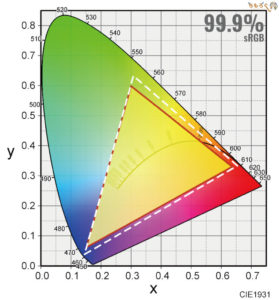
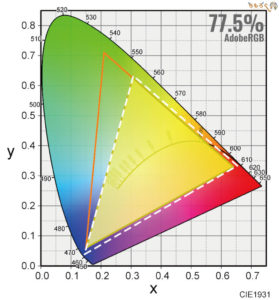
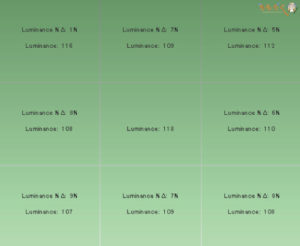
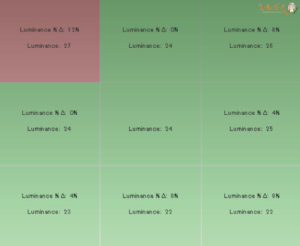
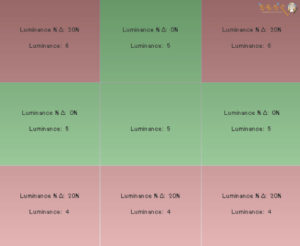


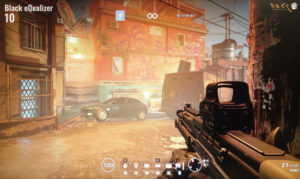






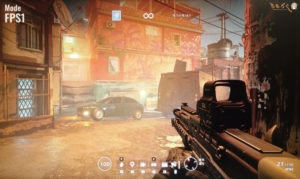


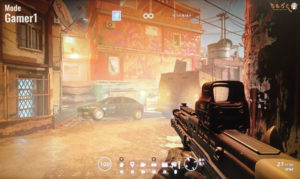


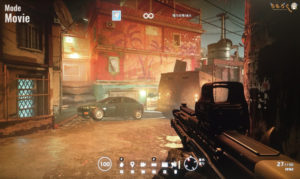


















 おすすめゲーミングPC:7選
おすすめゲーミングPC:7選 ゲーミングモニターおすすめ:7選
ゲーミングモニターおすすめ:7選 【PS5】おすすめゲーミングモニター
【PS5】おすすめゲーミングモニター NEXTGEAR 7800X3Dの実機レビュー
NEXTGEAR 7800X3Dの実機レビュー LEVEL∞の実機レビュー
LEVEL∞の実機レビュー GALLERIAの実機レビュー
GALLERIAの実機レビュー 【予算10万円】自作PCプラン解説
【予算10万円】自作PCプラン解説 おすすめグラボ:7選
おすすめグラボ:7選 おすすめのSSD:10選
おすすめのSSD:10選 おすすめの電源ユニット10選
おすすめの電源ユニット10選

 「ドスパラ」でおすすめなゲーミングPC
「ドスパラ」でおすすめなゲーミングPC

 やかもちのTwitterアカ
やかもちのTwitterアカ


 レビュー評価【特におすすめ】
レビュー評価【特におすすめ】 レビュー評価【おすすめ】
レビュー評価【おすすめ】 レビュー評価【目的にあえばアリ】
レビュー評価【目的にあえばアリ】
完璧なレビューをありがとう!
XL2546持ちですが乗り換えたくなってきたなー
Sswitch便利なんですよね
これで144HzのWQHDモデル出してくれたら
FPSはこれ、他はそっち、で理想なんですが
画像モードの説明に「映画」と書かれていますが、OSDの画像を見る限り「動画」ではないでしょうか
24インチじゃないとFPSにむかん
とても詳しくありがとうございます
DyAcがあるとないとじゃ大違いですね
他社でDyAcに変わるような残像低減機能を
持っている製品はありますでしょうか?
どなたかご存知でしたら教えて下さいm(__)m
もし無いとしたらps5もpcもBenQ一択になりますね
他社だとASUSの「ELMB Sync」が残像低減機能ですね。
最近はBenQ以外のメーカーでも、割と増えてきてます。
返答ありがとうございます
自分でも色々調べましたがブラックフレームを
挿入する機種は結構ありますね
まだ先のことですが悩むことになりそうです